| kategória | ||||||||||
|
|
||||||||||
|
|
||
A Coreldrawban alapvetően két fajta szöveget használhatunk: bekezdésszöveget (Paragraph Text) és karakterláncokat (Artistic Text). A bekezdésszöveg lehet több bekezdésnyi is (gyakorlatilag bármennyi), de a speciális effektusok többsége nem alkalmazható rájuk. A karakterlá 222h73c nc csak néhány sornyi szöveg lehet maximum (általában 100-200 karakter, de ez a betűtípustól függ), de minden effektus használható rájuk. Ezért a következő részben ezzel a típussal fogunk csak foglalkozni.
Karakterláncot a legegyszerűbben úgy lehet létrehozni, hogy a Toolbox-on a Text Tool-ra kattintunk, utána a rajzterületre kattintunk és már írhatjuk is. Ilyenkor a Property Bar a következőképpen néz ki:
![]()
A kijelölt karakterek betűtípusát a - jelenleg AvantGarde betűtípus-nevet tartalmazó - fontlista legördülő menüben választhatjuk ki. Mellette állíthatjuk be a betű nagyságát, Félkövérségét, dőltségét, aláhúzottságát, igazítását. Mellette állíthatjuk a sorok távolságát, készíthetünk felsorolást, iniciálét.
Az Artistic Text-et szabadon formázhatjuk az objektumkezelő műveletekkel: torzíthatjuk, nagyíthatjuk, kicsinyíthetjük, tükrözhetjük stb. A Shape Tool-t kiválasztva a betűket akár egyenként is elmozdíthatjuk, ha megfogjuk a betű bal alsó részénél látható kis fehér négyszöget. Több betűt is kijelölhetünk a SHIFT billentyű segítségével.
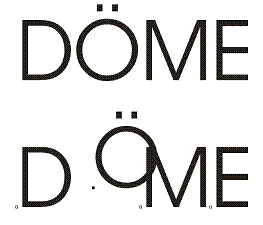
Az alsó képen az ö betűt megfogtam a Shape Tool eszközzel és "odébb tettem".
Egy meglévő karakterláncot szétszedhetünk az Arrange menü Break Artistic Text. menüpontjával. Ilyenkor karakterenként lehet színezni, formázni a karakterláncot. Ha ismét össze akarjuk illeszteni, akkor használjuk az Arrange menü Combine parancsát.
Artistic Text típusú szöveget át lehet alakítani Paragraph Text-té és viszont is, a Text menü Convert to. parancsával.
Ha szabadon akarjuk a betűk alakját formálni, akkor először a szövegobjektumból görbékké kell alakítanunk a szöveget. Vigyázat! Ez egyirányú folyamat, szöveggé nem lehet visszaalakítani.
A program lehetőséget ad arra, hogy egy karakterláncot tetszés szerinti görbére ültessünk. Ehhez ki kell választani a görbét és a karakterláncot, majd a Text menü Fit Text to Path parancsát.

Ilyenkor a Property Bar-on a következő beállítási lehetőségeink vannak:
![]()
Presets: ebben a legördülő listában előre elkészített formájú szövegfutásokat találunk, bármelyiket alkalmazhatjuk kedvünk szerint egyetlen kattintással.
Text Orientation: itt megadható, hogy a szöveg milyen módon igazodjon a görbére.
Vertical placement: meghatározható a függőleges elhelyezése a karakterláncnak a görbéhez képest.
Text placement: megadhatjuk, hogy a görbe mely részén szeretnénk elhelyezni a szöveget. Ennek akkor van értelme, ha a görbe hosszabb, mint a szöveg.
Distance from Path: itt határozható meg a szöveg alapvonala és a görbe közötti távolság.
Horizontal Offset: Vízszintesen lehet eltolnia szöveget a görbén.
Place on Other Side: a kiválasztott szöveget átfordíthatjuk a görbe másik oldalára.
Ha el akarjuk a szöveget és a görbét egymástól választani, akkor az Arrange menü Break Text Apart menüpontját kell választanunk.
Találat: 1368